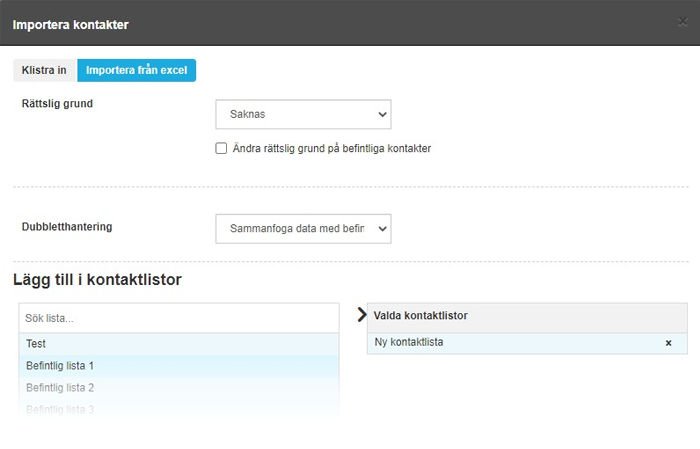I Excel-filen nedan ligger informationen kolumnvis i ordningen: e-postadress, förnamn, efternamn och telefonnummer. E-postadresserna får inte innehålla å, ä och ö.
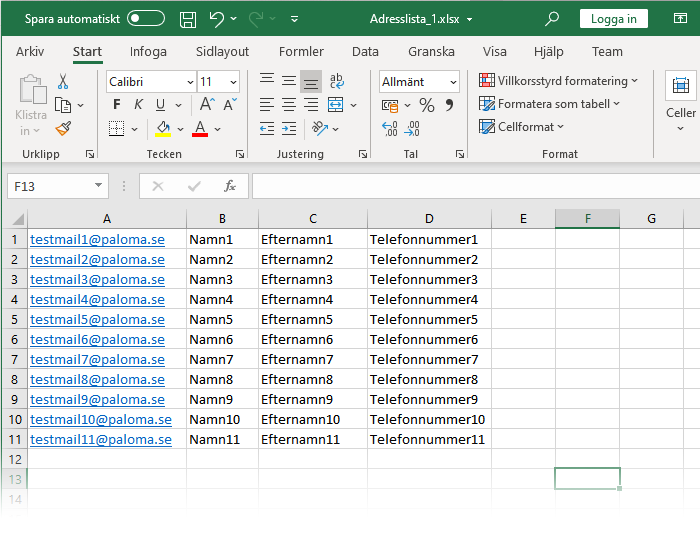
För att läsa in Excel-filen väljer man först att Importera kontakter och sedan att detta ska göras från en Excel-fil via fliken Importera från Excel.
Ange Rättslig grund och hur du vill hantera befintlig data i de kontakter du redan har via Dubbletthantering. Lär mer om Rättlig grund och Dubbletthantering i avsnittet om att Importera kontakter.
Välj sedan till vilken kontaktlista kontakterna ska läsas in i under Lägg till i kontaktlistor, vald kontaktlista visas i kolumnen Valda kontaktlistor.
Ange sedan vilken fil som ska läsas in, längre ner på sidan hittar du knappen Välj en fil. Genom att klicka på den knappen väljer du en Excel-fil på din dator och får därefter upp en förhandsgranskning som visar de första kolumnerna i Excel-filen.
Vid importen anger man vilken information som finns i vilken kolumn. Vill man inte importera något av fälten anger man alternativet Inget fält valt.
I exemplet har vi angett att Kolumn 1 innehåller e-postadresser, Kolumn 2 förnamn, Kolumn 3 efternamn
Kolumn 4 telefonnummer.
Alternativet Skriv över används när du importerar adresser till en befintlig lista och vill skriva över ett befintligt värde. Detta gäller även för tomma fält och används därför vanligtvis bara när listan som importeras innehåller mer information än det som är importerat.
E-postadressen går inte att skriva över och dubbletter av samma e-postadress går inte att importera. Därför rekommenderar vi att samma lista används och bara fylls på med nya kontakter.
När du valt informationen som ska importeras genom att märka upp kolumnerna klickar du på Skapa.